法人の経費を代表者(役員)の現金で支払ったときは「役員借入金」で仕訳をします。
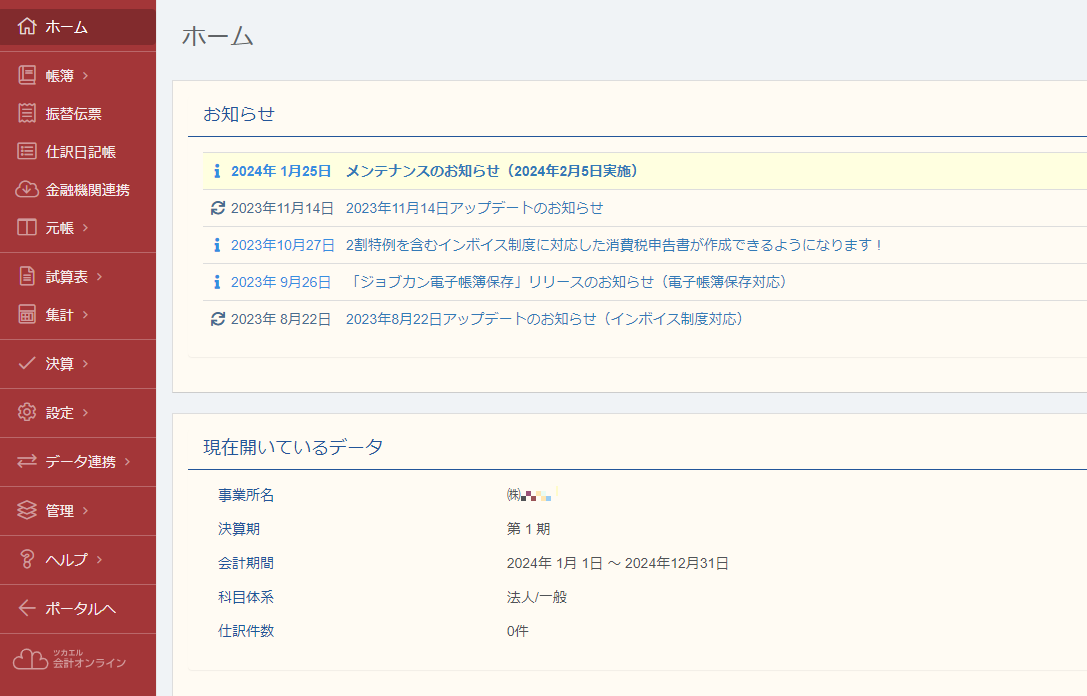
アプリにログインしホーム画面より入力を開始します。
※どの勘定科目を使用するかは、会計事務所に確認を取ってください。このページでは一例として【役員借入金】を使用しています。
※代表に限らず、複数の役員で立替経費が発生する場合は、補助科目を設定・補助元帳へ入力します。
【0.補助科目の作り方】をご覧ください。
1.役員立替経費を総勘定元帳へ入力する
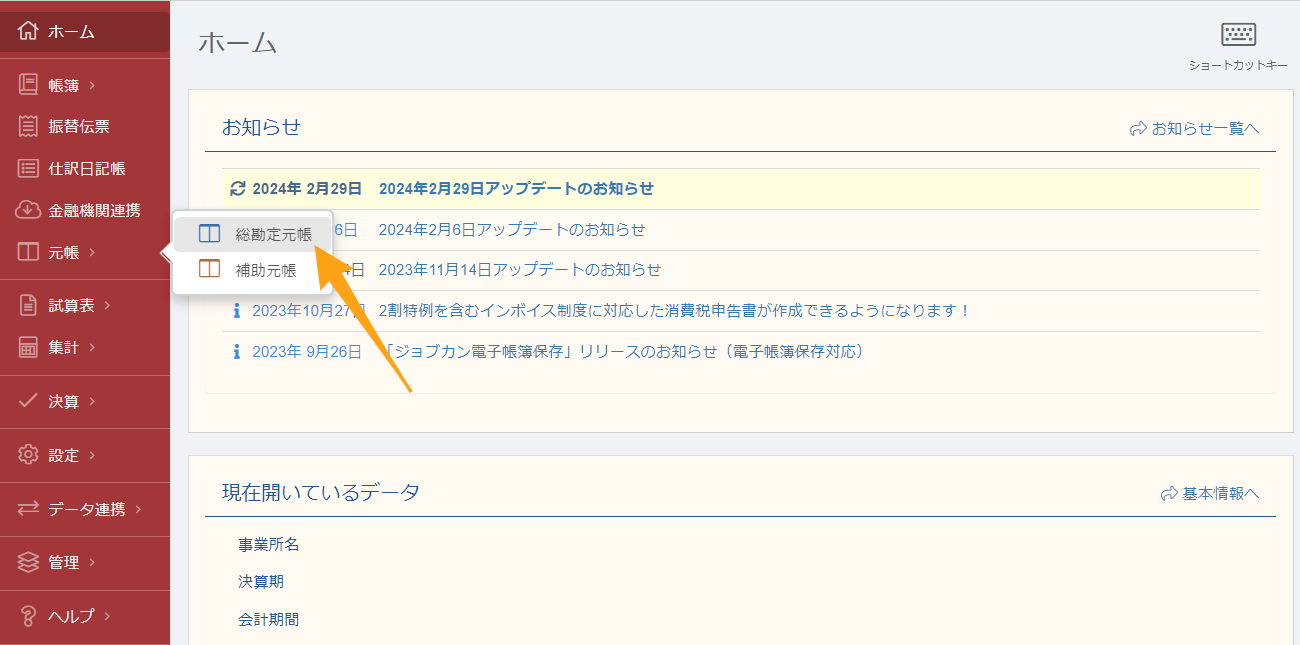
領収書(レシート)をもとに総勘定元帳への入力方法です。
「元帳」>「総勘定元帳」を選択します。
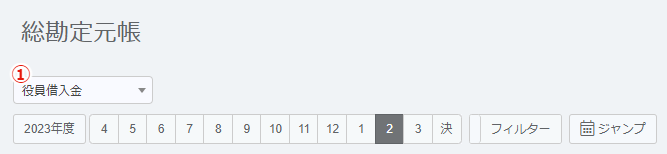
①「役員借入金」を選択します。
では、具体例を参考に入力をしてみましょう。
◆例◆ 立替経費の入力
2/19 ●●スタンドでガソリン代5,000円を役員が支払った場合、下記の通り入力します。
③日付 「2/19」
④相手科目 「旅費交通費」
⑤摘要 「●●スタンド ガソリン代」
⑥貸方金額 「5,000」
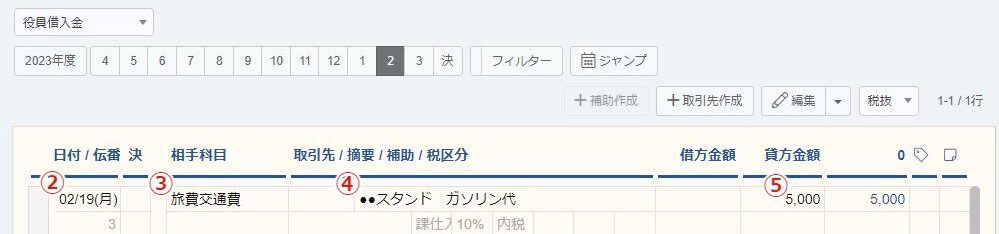
なお、役員が立て替えて支払った金額は必ず貸方金額に入力します。
※法人が役員に返済した場合は、借方金額に入力することになります。
間違えないように気をつけましょう。
2.役員借入金の返済を総勘定元帳へ入力する
引き続き、役員借入金の返済(立替経費を精算したとき)を入力してみましょう。
◆例◆ 役員借入金の返済
役員立替経費を〇▲銀行からの振込で精算した場合下記の通り入力します。
⑦日付 「2/28」
⑧相手科目 「普通預金」
⑨補助科目 「〇▲銀行」
⑩摘要 「立替経費精算」
⑪借方金額 「5,000」
これらを入力後、合計金額(差し引き額)が⑫で計算されますので、必ず確認しましょう。
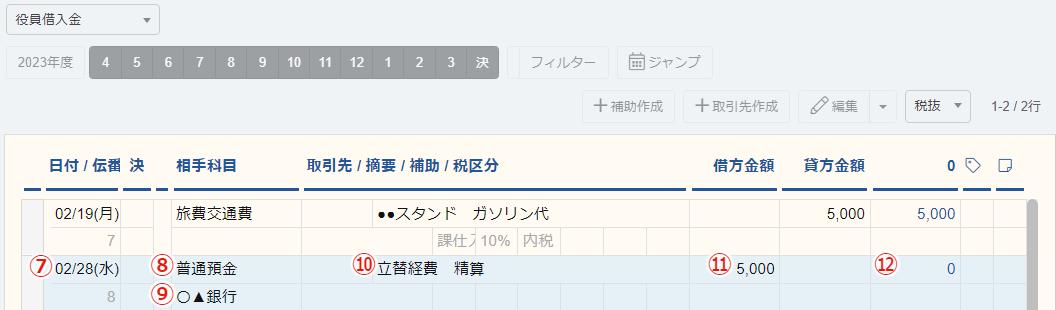
なお、役員借入金の返済金額は必ず借方金額に入力します。
※実際には役員への返済を上記のように入力すると、預金通帳を元にした入力と重複することになります。
重複しないように気をつけましょう。
参考:【会計入力①】預金_ツカエル会計オンライン
0.補助科目の作り方
複数の役員による経費立替えが発生する場合は、役員ごとに補助科目を設定して管理するのが効率的です。
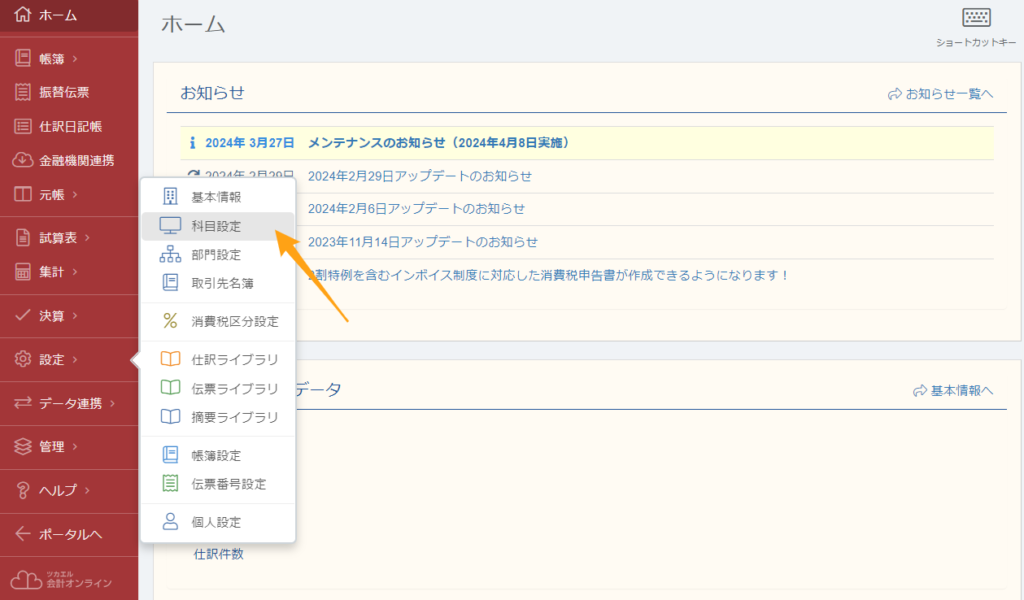
1)「設定」>「科目設定」を選択します。
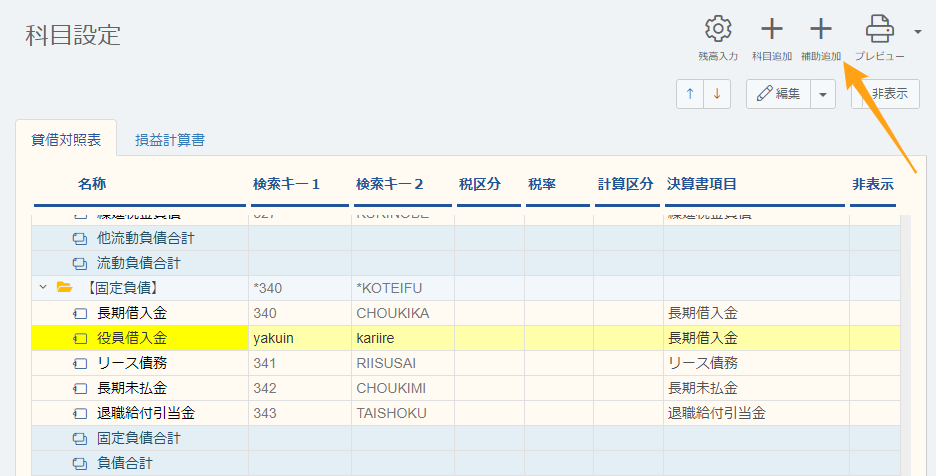
2)「役員借入金」>「補助追加」を選択します。
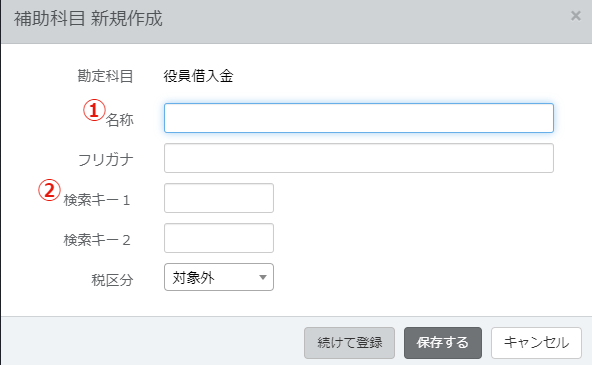
3)①名称・②検索キーを入力し、保存します。
①補助元帳での表記
②検索キー:キーボードで入力する際の検索に利用します
2)・3)を繰り返して役員ごとの補助科目を作成します。
最後に
役員借入金の総勘定元帳を入力することで、法人が代表者に借りている金額を把握する試算表で把握することができます。借入金額を管理せずに、大雑把に返済してしまうと、借り入れがいつまでも残ったり、返しすぎで逆に貸付状態になってしまうことも考えられます。この貸付状態は信用上も税務上も望ましくありませんので、特に気を付けて行ってください。


